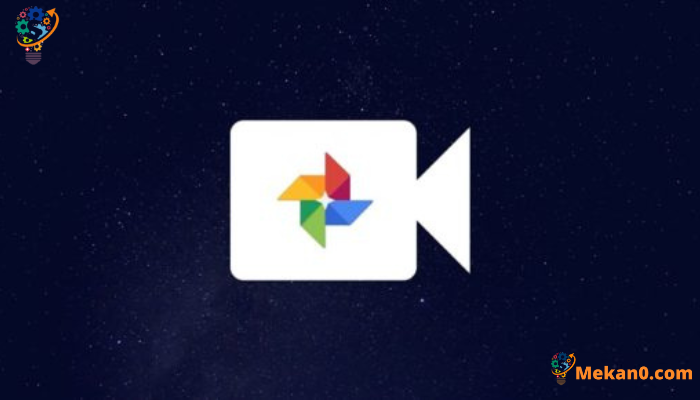Amathiphu angu-10 aphezulu okuhlela amavidiyo ezithombeni ze-Google
Uma sifuna ukuhlela amavidiyo kumafoni e-Android noma e-iOS, Izithombe ze-Google zingafika engqondweni. Kuyamangaza ukuthi uhlelo lokusebenza lwe-Google Photos lunikeza okuningi Izici zokuhlela ividiyo, lapho ongakwazi khona ukunqampuna, ukusika, ukuthunga, ukuzungezisa futhi wengeze amavidiyo akho ezithombeni ohlelweni lokusebenza lwezithombe ze-Google. Uma ufuna ukufunda ukuhlela amavidiyo ngohlelo lokusebenza lwezithombe ze-Google, hlola amathiphu angu-10 okuhlela amavidiyo ohlelweni lokusebenza lwezithombe ze-Google kumafoni e-Android nawe-iOS.
Ungawahlela kanjani amavidiyo kokuthi Izithombe ze-Google
Ngaphandle uma kuboniswe ngenye indlela, izinyathelo ezibalwe ngezansi ziyefana kumafoni we-Android nama-iPhone.
1. Nquma ividiyo
Ukuze unciphise ubude bevidiyo yakho, landela lezi zinyathelo:
1. Ukuze uhlele ividiyo ohlelweni lokusebenza lwezithombe ze-Google, vula ividiyo ofuna ukuyihlela bese uthepha isithonjana sokuhlela esingezansi.

2. Ukuze ucacise izindawo zokuqala nesiphetho kuvidiyo ofuna ukuyihlela, thepha ithebhu ethi “Ividiyo” ngezansi, bese uhudula ibha emhlophe kunoma yikuphi ukuphela kwesilayidi ukuze usethe izindawo zokuqala nezokugcina.
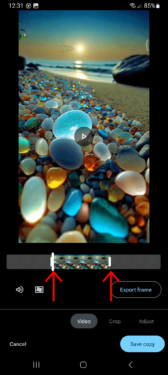
3. Ngemva kokuqeda ukuhlela ividiyo, chofoza inkinobho "Gcina ikhophi" ukuze udawunilode ividiyo ehleliwe, futhi ividiyo yokuqala izohlala injalo.
2. Thulisa umsindo
Yize ungeke wengeze umsindo wangokwezifiso kumavidiyo ohlelweni lokusebenza lwezithombe ze-Google, ungakwazi ukuthulisa umsindo kuvidiyo. Ukuze wenze lokhu, iya kumodi yokuhlela ngokuchofoza isithonjana sokuhlela, bese ukhetha ithebhu "Ividiyo" futhi uzothola isithonjana sesipikha, chofoza kuso ukuze uthulise umsindo.
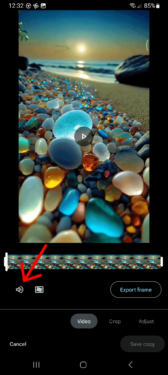
Uma usebenzisa idivayisi ngaphandle kwamafoni e-Android noma i-iPhone, ungafunda ukususa umsindo kuvidiyo kunoma iyiphi idivayisi ngokulandela lezi zinyathelo:
- Uma ukukhompyutha, ungasebenzisa isofthiwe yamahhala yokuhlela ividiyo njenge-iMovie ku-Mac noma i-Windows Movie Maker ku-Mac.
- ikhompuyutha yakho.
- Uma usebenzisa enye idivayisi efana ne-iPad noma ithebhulethi ye-Android, ungasebenzisa izinhlelo zokusebenza zamahhala zokuhlela ividiyo ezitholakala ezitolo zazo zezinhlelo zokusebenza ezihlukene njenge-Adobe Premiere Clip noma i-Quik.
- Ungasebenzisa futhi amathuluzi okuhlela amavidiyo aku-inthanethi, njenge-Clideo noma i-Kapwing, ekuvumela ukuthi ususe umsindo kumavidiyo usebenzisa isiphequluli sakho sewebhu.
Khumbula ukuthi ukususa umsindo kuvidiyo kusho ukulahlekelwa umsindo unomphela, ngakho qiniseka ukuthi awuwususi umsindo uma uwudinga kamuva.
3. Ukuqiniswa kwevidiyo
Uma ividiyo yakho inyakaza kakhulu, ungasebenzisa uhlelo lokusebenza lwezithombe ze-Google ukuze unzinzise ividiyo yakho. Kubalulekile ukuqaphela ukuthi lesi sici okwamanje sitholakala kuphela ohlelweni lokusebenza lwezithombe ze-Google ku-Android.
Ukuze uzinze ividiyo, faka imodi yokuhlela ohlelweni lokusebenza lwezithombe ze-Google, bese ucindezela okuthi “ZinzaIngaphansi kwethebhu Yevidiyo. Kungase kuthathe isikhathi ukuqedela inqubo, ngakho kufanele ulinde ividiyo ukuthi izinze, futhi isithonjana sokuzinzisa sizoba luhlaza okwesibhakabhaka uma sesiqedile.
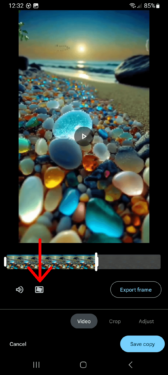
4. Thumela isithombe kusuka kuvidiyo
Kuvame ukuba nohlaka kuvidiyo ofuna ukuluthekelisa njengesithombe, futhi ungase ucabange ukuthatha isithombe-skrini, kodwa kukhona okunye ongakusebenzisa. Ungasebenzisa isici somdabu ukuze uthumele uhlaka kuhlelo lokusebenza lwezithombe ze-Google.
Ukuze uthumele uhlaka, vula ividiyo ofuna ukuyihlela kuhlelo lokusebenza lwezithombe ze-Google, bese ushintshela kumodi yokuhlela bese uthepha isilayidi ukuze uye kuhlaka ofuna ukusithumela. Uzobona ibha emhlophe endaweni yokuhlola. Manje, chofoza ku-"Thekelisa Uhlaka" futhi isithombe sizogcinwa kugalari yefoni yakho.
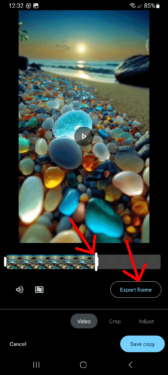
5. Nqampuna, zungezisa futhi uguqule umbono wevidiyo
1. Ukuze uhlele ividiyo ohlelweni lokusebenza lwezithombe ze-Google, vula uhlelo lokusebenza, thola ividiyo ofuna ukuyihlela, bese uthepha isithonjana sokuhlela.
2. Ngemuva kokufaka uhlelo lokusebenza lwezithombe ze-Google ukuze uhlele ividiyo, kufanele uye kuthebhu ethi “ukunqampunaLapho uzothola khona amathuluzi ahlukene okuhlela amavidiyo. Ukunqampuna ividiyo yakho, ungasebenzisa imibuthano emincane emine emakhoneni evidiyo. Ukuze ulungise ubude nobubanzi bevidiyo, ungahudula amakhona ukuze ukhethe indawo ofuna ukuyigcina esigabeni esinqanyuliwe.
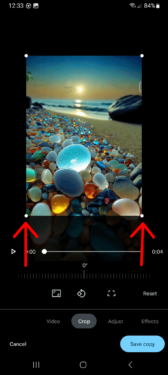
3. Zungezisa ividiyo kuhlelo lokusebenza lwezithombe ze-Google ngokuthepha isithonjana sokuzungezisa bese usithepha ngokuphindaphindiwe kuze kube yilapho ividiyo izungeziswe endaweni oyifunayo. Ngaphezu kwalokho, ungasebenzisa amathuluzi okubuka ukuze uguqule umbono wevidiyo futhi uyilungise ngendlela ofuna ngayo.
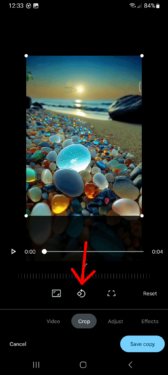
Uma unganelisekile ngezinguquko ozenzile usebenzisa noma iliphi ithuluzi ngaphansi kwethebhu Nqampuna kuhlelo lokusebenza lwezithombe ze-Google, ungachofoza inkinobho ethi Setha Kabusha ukuze ukhansele izinguquko. Futhi uma ungakhululekile ngamakhono okunqampuna anikezwa uhlelo lokusebenza lwezithombe ze-Google, ungasebenzisa isofthiwe yokuhlela ividiyo yenkampani yangaphandle ukuze unqampune ividiyo ngendlela ofuna ngayo.
6. Lungisa umbala nokukhanya
Ungalungisa ukukhanya, ukugcwala kwendawo, ukufudumala, neminye imiphumela ehlukahlukene yombala yevidiyo yakho ohlelweni lokusebenza lwezithombe ze-Google.
Ukuze wenze lokhu ku-Android, udinga ukuya kokuthi Hlela imodi kuhlelo lokusebenza lwezithombe ze-Google bese ucindezela okuthi Lungisa ithebhu. Lapho uzothola amathuluzi ahlukene, futhi ungenza noma yiliphi ithuluzi lisebenze ngokuchofoza kulo. Ungalungisa ukushuba kwethuluzi usebenzisa isilayidi esinikeziwe, uma isilayidi sesicushiwe, sizoba luhlaza okwesibhakabhaka.
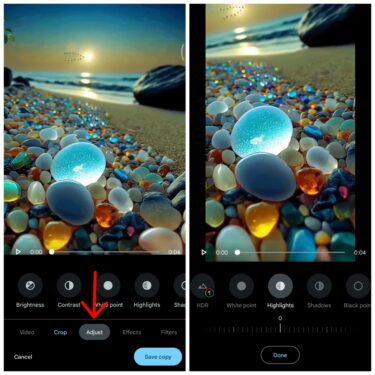
Ukuze uhlele ividiyo ku-iPhone yakho, udinga ukufaka imodi yokuhlela ohlelweni lokusebenza lwezithombe bese ucindezela u- “Lungisa ukukhanya nombala.” Lapha uzothola izilayidi ezimbili zokukhanya nombala, ongazisebenzisa ukuhlela ividiyo yakho. Ungakwazi futhi ukuthepha imicibisholo emincane eya phansi eduze Nokukhanya Nombala ukuze uthole izilayidi zokuhlela ezengeziwe.
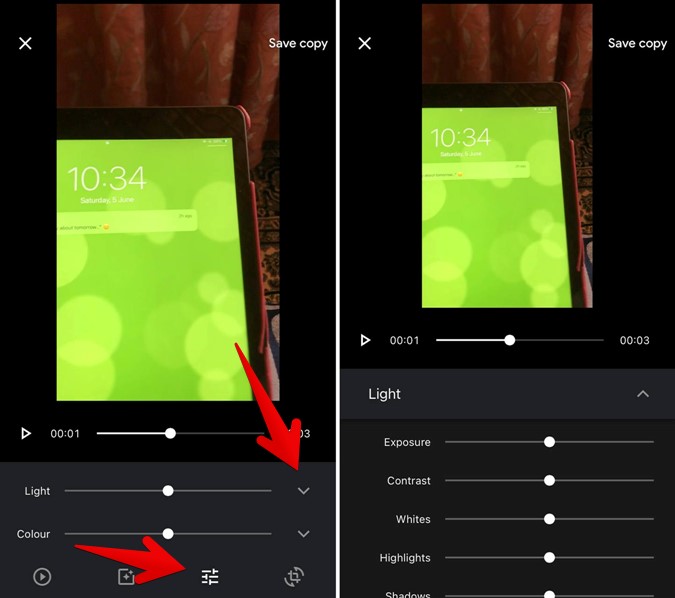
7. Engeza izihlungi
Ukwenza ividiyo yakho ihehe kakhulu, ungangeza okokuhlunga kuyo. Ukuze wenze lokhu, udinga ukuya kumodi yokuhlela bese uchofoza kuthebhu ethi "Izihlungi". Lapho uzothola izihlungi eziningi ezahlukene, futhi ungachofoza kuleso ofuna ukusisebenzisa futhi ulungise ukuqina kwayo ngokuchofoza kuso futhi. Futhi, hlola izinhlelo zokusebenza ezingcono kakhulu zokuhlunga ividiyo ze-Android ne-iPhone ukuze uthole ezinye izinketho.

Ukuze ususe izihlungi, thepha inketho Original (iPhone) kanye None (I-Android) ngaphansi kokuthi Izihlungi.
8. Buka amavidiyo okuqala
Ngenkathi uhlela amavidiyo akho, noma nini ungavele uqhathanise ividiyo ehleliwe nevidiyo yokuqala. Vele uthinte futhi ubambe ividiyo, futhi ividiyo yoqobo izokhonjiswa ukuze iqhathaniswe nevidiyo ehleliwe.
9. Dweba kuvidiyo
Uhlelo lokusebenza lwe-Google Photos lwe-Android luhlinzeka ngomhleli wevidiyo ongadweba ngawo kumavidiyo akho. Ukuze wenze lokhu, kufanele ungene kumodi yokuhlela bese uchofoza kuthebhu ethi Okwengeziwe elandelwa yiMarkup. Ungasebenzisa imibala etholakalayo nezinhlobo zamapeni ukuze udwebe kuvidiyo yakho, futhi ungasebenzisa inkinobho ethi Hlehlisa ukuze ususe umdwebo wokugcina. Ngemuva kokuthi usuqedile, chofoza inkinobho ethi "Qedile" bese uchofoza "Gcina ikhophi" ukuze udawunilode ividiyo ehleliwe efonini yakho. Ungakwazi futhi ukwengeza umbhalo opopayi kumavidiyo akho uma uthanda.
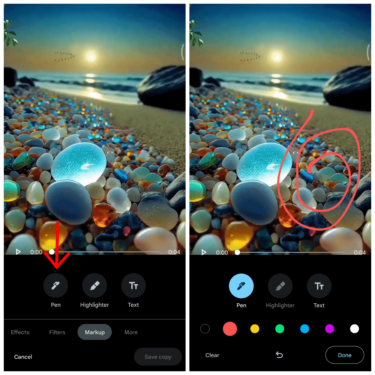
10. Gcina ividiyo
Ku-Android ne-iPhone, ungasebenzisa inkinobho ethi Gcina Okulotshiweyo ukuze ulondoloze ividiyo ehleliwe efonini yakho. Inkinobho ethi Gcina Kopisha idala ikhophi entsha yevidiyo futhi ayithinti ividiyo yokuqala, ngakho-ke noma wenza iphutha ngokuhlela ividiyo, amavidiyo akho ahleliwe azohlala ephephile futhi ezwakala.
Isiphetho: Ukuhlela amavidiyo ezithombeni ze-Google
Umhleli wevidiyo Yezithombe ze-Google uthuthukile phakathi neminyaka edlule, kodwa usenazo izici ezisezingeni eliphezulu ezifana nekhono lokwengeza izinguquko, ukuhlanganisa amavidiyo amaningi, nokuningi. Abanye bafisa sengathi i-Google ingangeza lezi zici kokuthi Izithombe ze-Google esikhathini esizayo. Kuze kube yileso sikhathi, ungathatha usizo lwabahleli bevidiyo bezinkampani zangaphandle ku-iPhone naku-Android ukuze uhlele amavidiyo. Futhi uma ungathanda ukuhlela izithombe kokuthi Izithombe ze-Google, hlola amathiphu ethu wokuhlela izithombe kokuthi Izithombe ze-Google.